Fehler „Geringe Systemressourcen“ in Windows 11 beheben
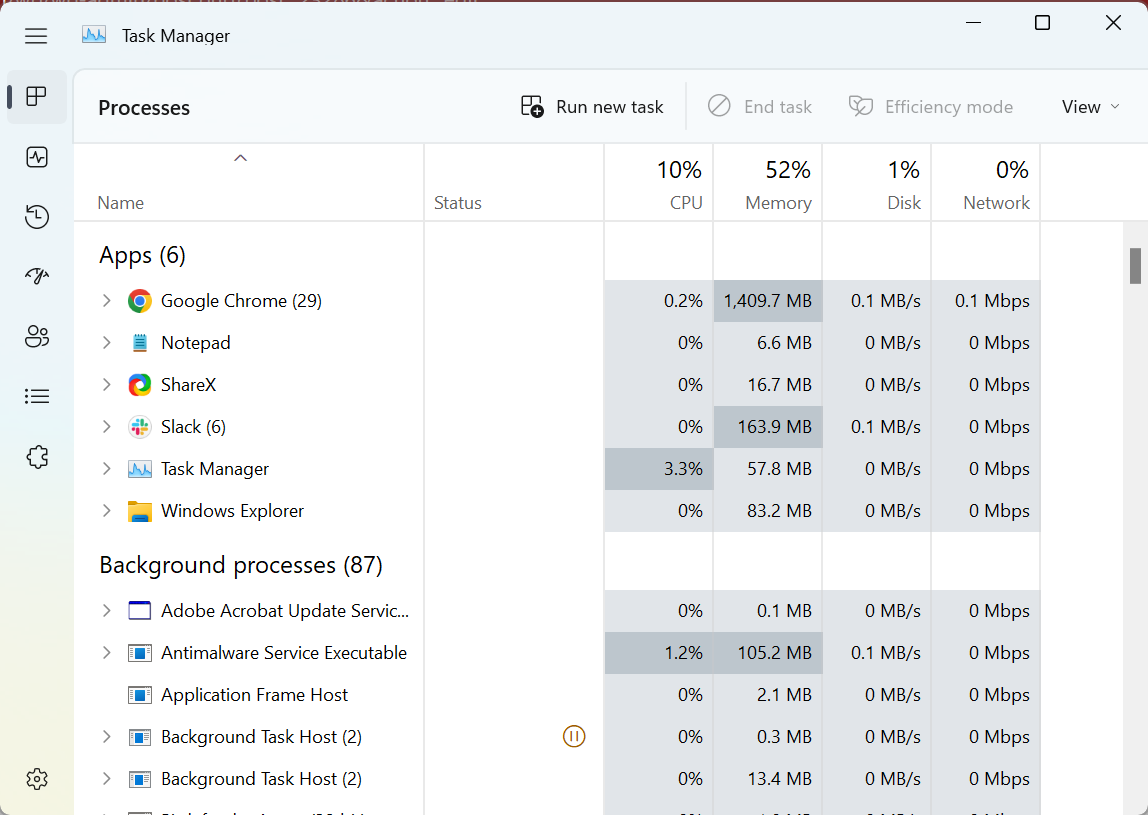
Important: Bevor Sie Hardware ändern, prüfen Sie Protokolle (Ereignisanzeige) und erstellen Sie ein System-Backup oder einen Wiederherstellungspunkt.
Kurzüberblick
- Primäre Ursache: zu wenig freier Arbeitsspeicher (RAM) oder CPU/Ressourcen-Engpass.
- Häufige Auslöser: viele Hintergrundprogramme, Memory Leaks, inkompatible Add-ons, Malware, defekte RAM-Module.
- Erste Schritte: Neustart, Prozesse beenden, Windows-Updates, Malware-Scan.
Worum geht es bei „Geringe Systemressourcen“?
“Geringe Systemressourcen” ist eine Windows-Meldung, die signalisiert, dass Ihrem System nicht genügend freie Ressourcen zur Verfügung stehen, um neue Aufgaben auszuführen. Ressourcen meint hier hauptsächlich: RAM (Arbeitsspeicher), CPU-Zeit, Festplatten-/SSD-I/O und GPU-Ressourcen.
Wann diese Meldung auftritt (kurz):
- Wenn eine oder mehrere Anwendungen ungewöhnlich viel RAM oder CPU verbrauchen.
- Wenn viele Prozesse parallel laufen und die Speicherauslastung an Grenzen stößt.
- Bei fehlerhaften Treibern, beschädigten Erweiterungen oder Malware.
Übliche Symptome:
- Sprach-/Audio-Probleme in Teams oder Zoom.
- Anwendungen reagieren verzögert oder stürzen ab.
- Fehlermeldung beim Benutzerwechsel: “Your computer is running low on resources, so no new users can sign in.” (Ihr Computer hat zu wenige Ressourcen.)
Schnell‑Checks (sofort versuchen)
- Starten Sie den PC neu.
- Installieren Sie alle verfügbaren Windows-Updates.
- Scannen Sie mit Windows-Sicherheit oder einem zuverlässigen Antivirenprogramm.
- Fahren Sie den Rechner gelegentlich komplett herunter (nicht nur Schlafmodus).
- Bei Laptops: Akku kurz entfernen (nur bei entnehmbaren Akkus), dann neu starten.
- Aktualisieren Sie die App, die den hohen Verbrauch verursacht.
Hinweis: Diese Maßnahmen beheben viele Probleme ohne tiefere Eingriffe.
Detaillierte Lösungen
1) Nicht‑kritische Programme und Prozesse beenden
- Öffnen Sie den Task-Manager (Strg + Shift + Esc).
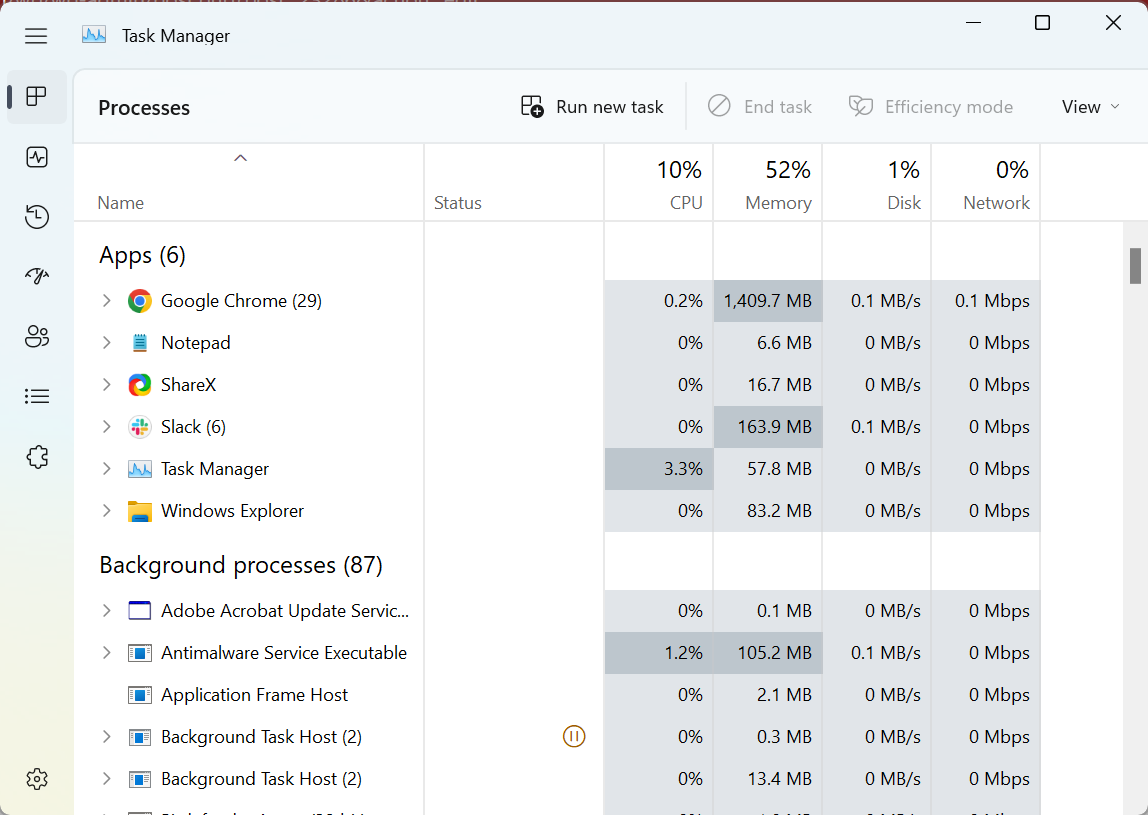
- ALT: “Windows Task-Manager mit Prozessen und Auslastung”
- Sortieren Sie nach CPU, Arbeitsspeicher, Datenträger oder GPU. Markieren Sie Ressourcenfresser.
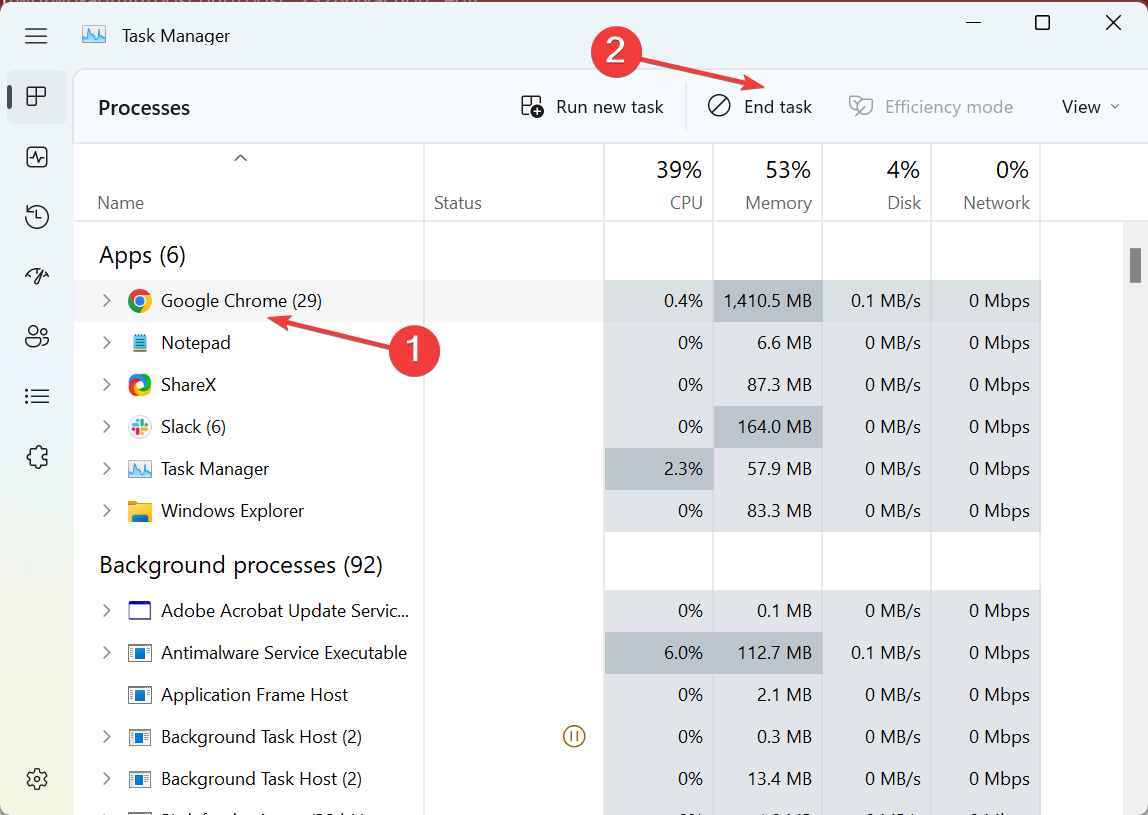
- ALT: “Task-Manager: Prozess beenden (End task)”
- Wählen Sie “Task beenden” für nicht benötigte Prozesse.
Wichtig: Beenden Sie keine Systemprozesse (Windows, Antiviren-Schutz, Treiberdienste). Wenn Sie unsicher sind, notieren Sie den Prozessnamen und recherchieren Sie kurz online.
Wann das scheitert: Wenn ein Dienst im Hintergrund automatisch neu startet, ist er wahrscheinlich als Dienst konfiguriert oder durch einen Scheduler gesetzt. Dann Clean Boot (siehe weiter unten) oder Dienst deaktivieren.
2) Energieplan auf „Höchstleistung“ stellen
- Öffnen Sie Suchen (Win + S), tippen Sie “Energieoptionen” oder “Power Plan” und wählen Sie “Energieplan auswählen”.
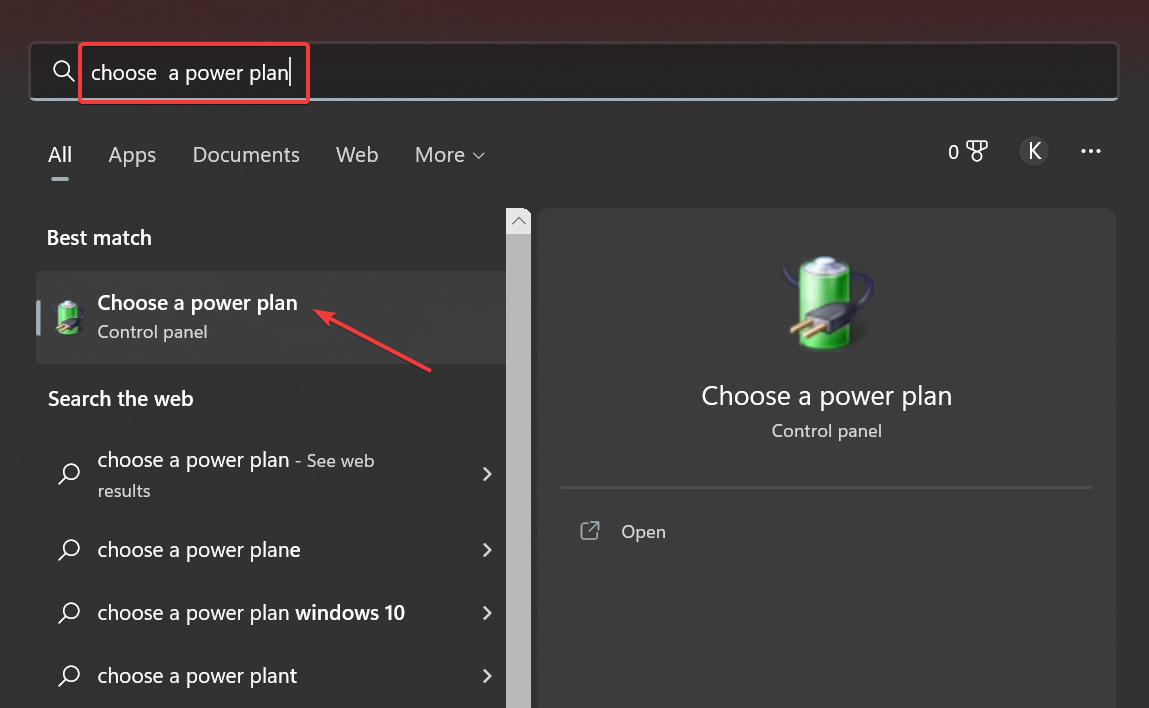
- ALT: “Windows: Energieplan auswählen (Energieoptionen)”
- Aktivieren Sie “Höchstleistung” (High performance).
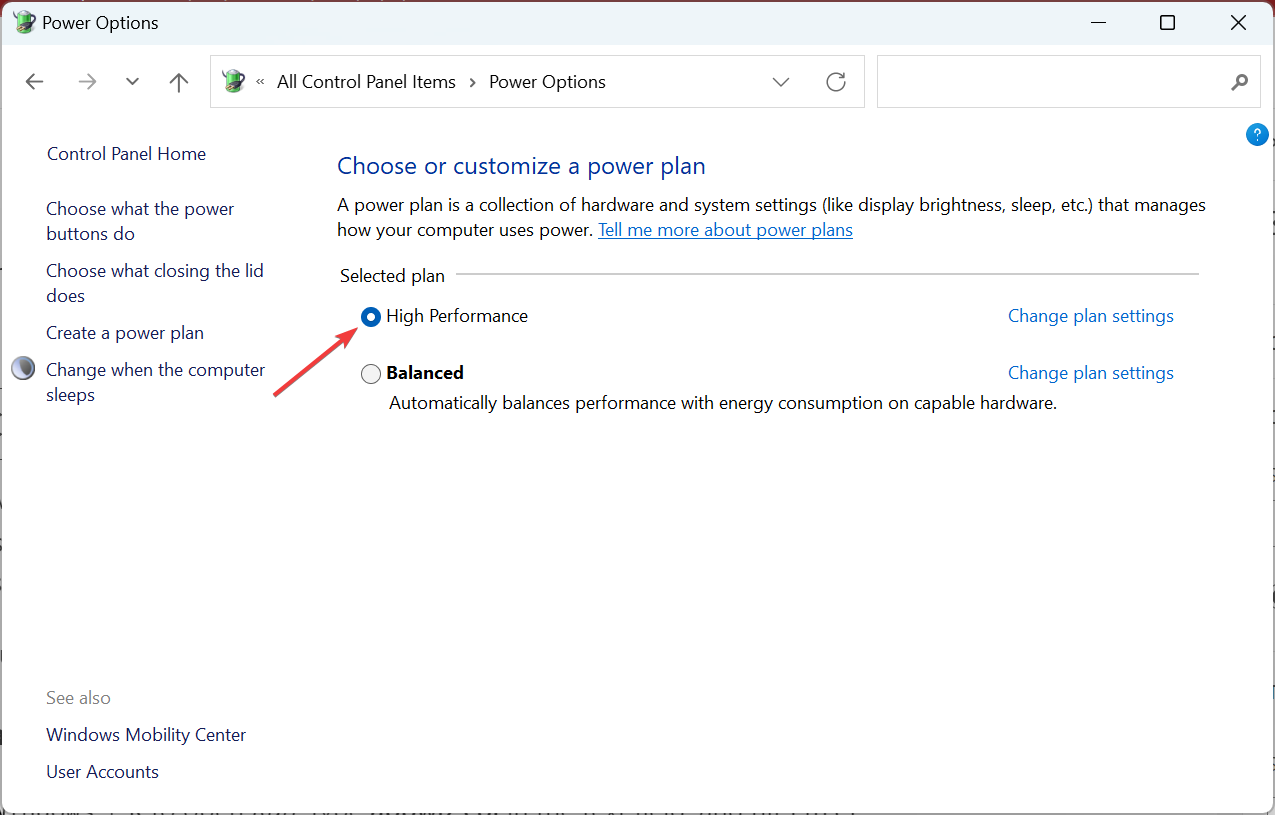
- ALT: “Energieoption: Höchstleistung auswählen”
Effekt: Windows priorisiert CPU- und Leistungseinstellungen, reduziert Energiesparmaßnahmen, was bei CPU-/Leistungsengpässen helfen kann. Bei mobilen Geräten reduziert das die Akkulaufzeit.
3) Problematische App neu installieren
- Drücken Sie Win + R, geben Sie appwiz.cpl ein und drücken OK.
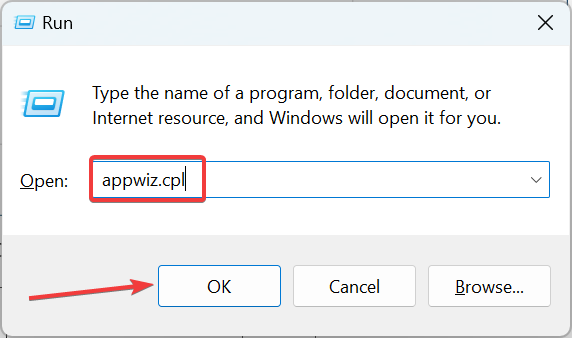
- ALT: “Programme und Features (appwiz.cpl)”
- Wählen Sie die problematische App und klicken Sie auf “Deinstallieren.”
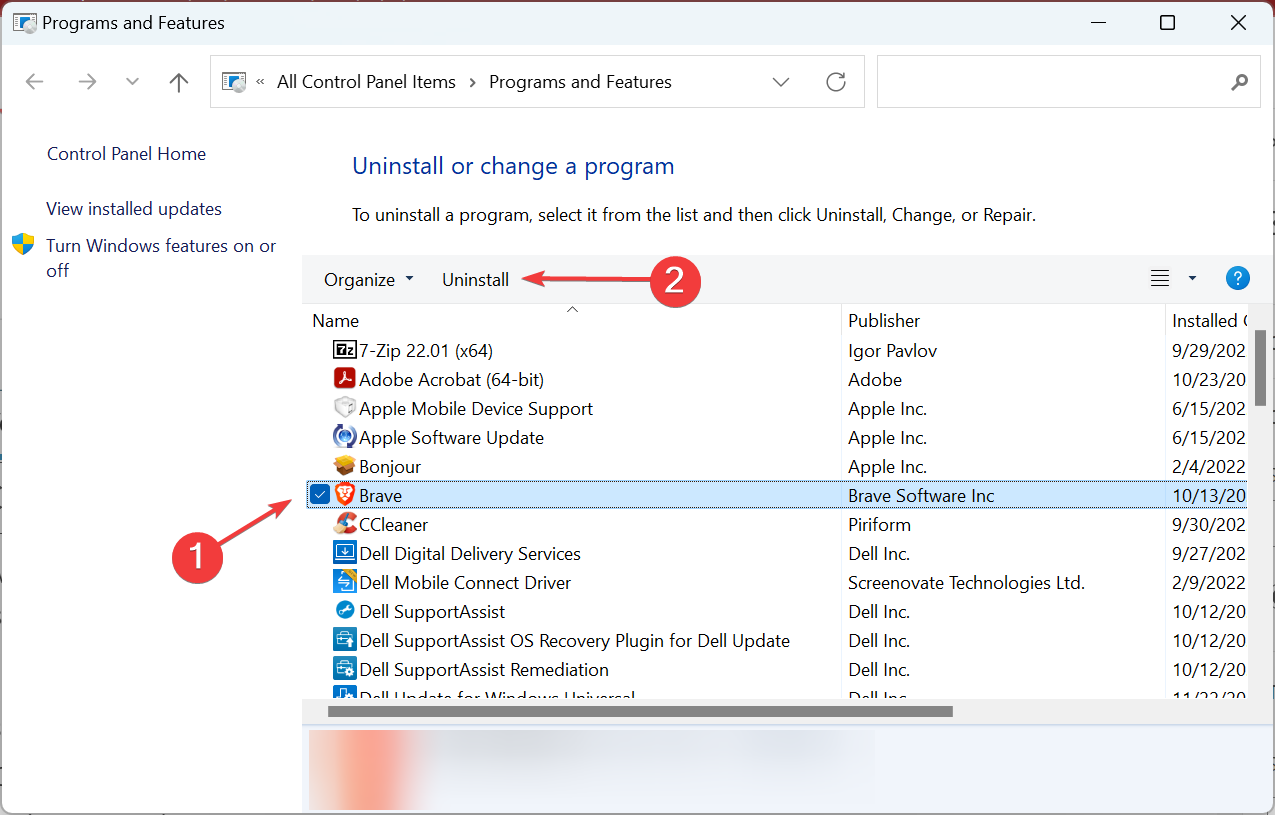
- ALT: “Programm deinstallieren im Windows-Dialog”
- Starten Sie neu und installieren Sie die aktuelle Version von der offiziellen Seite oder dem Microsoft Store.
Warum das hilft: Manche Apps bringen fehlerhafte Add‑ons oder korrupten Cache mit. Eine saubere Neuinstallation entfernt diese.
4) Clean Boot durchführen (saubere Systemstart‑Diagnose)
Ein Clean Boot startet Windows mit minimalen Treibern und Programmen. So können Sie herausfinden, ob ein Drittanbieter‑Service das Problem verursacht.
Schritte:
- Win + R → msconfig → OK.
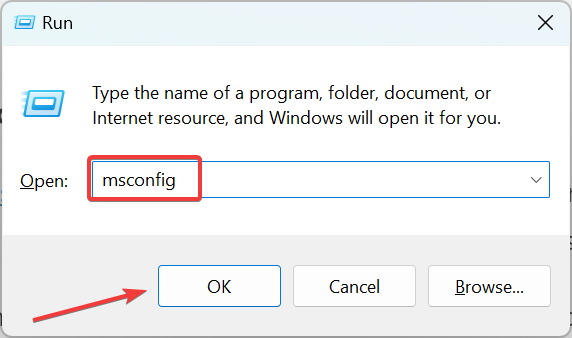
- ALT: “Systemkonfiguration (msconfig)”
- Wechseln Sie zum Reiter “Dienste”. Aktivieren Sie “Microsoft-Dienste ausblenden” und klicken Sie auf “Alle deaktivieren”.
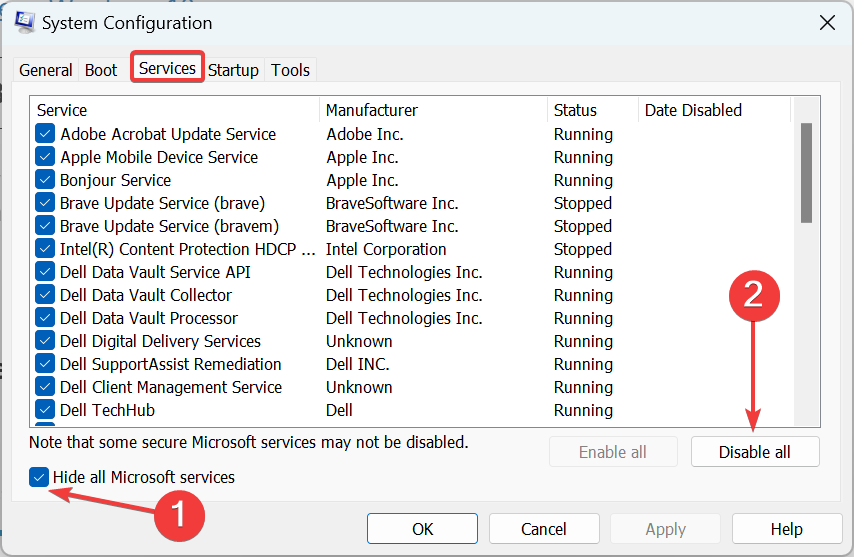
- ALT: “Alle Drittanbieter‑Dienste deaktivieren in msconfig”
- Reiter “Systemstart” → “Task-Manager öffnen”. Deaktivieren Sie dort alle nicht benötigten Autostart‑Apps.
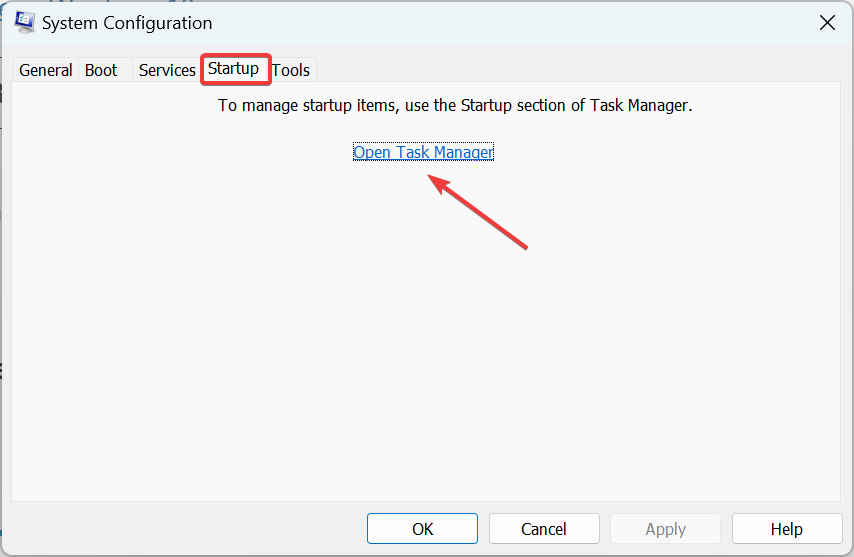
- ALT: “Autostart-Programme im Task-Manager deaktivieren”
- Änderungen übernehmen und neu starten.

- ALT: “Autostart-Anwendungen deaktiviert”
Wenn das Problem nach dem Clean Boot weg ist, aktivieren Sie Dienste/Programme schrittweise, bis der Schuldige gefunden ist.
5) Arbeitsspeicher (RAM) prüfen und neu einsetzen
- Schalten Sie den PC aus, öffnen Sie das Gehäuse (nur, wenn Sie vertraut sind) und setzen Sie die RAM-Module neu ein. Locken/Steckplätze prüfen.
- Führen Sie Windows-Speicherdiagnose aus: Win + R → mdsched.exe → Neustart und Test.
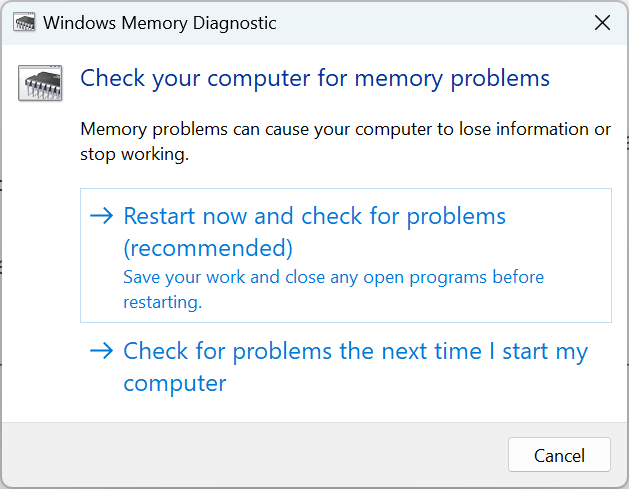
- ALT: “Windows-Speicherdiagnose (Memory Diagnostics)”
- Bei weiterem Verdacht: MemTest86+ über USB booten und einen Durchlauf über Nacht laufen lassen.
Hinweis: Defekte Module zeigen oft sporadische Abstürze, Bluescreens oder Memory-Leak-ähnliches Verhalten.
6) Virtuellen Arbeitsspeicher (Auslagerungsdatei) prüfen
- Systemsteuerung → System → Erweiterte Systemeinstellungen → Leistung → Einstellungen → Erweitert → Virtueller Arbeitsspeicher → Ändern.
- Aktivieren Sie “Auslagerungsdatei automatisch verwalten” oder legen Sie eine benutzerdefinierte Größe fest (z. B. 1–1,5× RAM als Mindestgröße).
Wenn die Festplatte/SSD fast voll ist, vergrößern Sie die freie Partition oder verschieben Sie große Dateien. Ein voller Datenträger verhindert angemessenen Paging.
7) Treiber und Firmware aktualisieren
- Aktualisieren Sie Grafik-, Chipsatz- und Storage-Treiber über die Hersteller-Websites oder den Geräte-Manager.
- Prüfen Sie BIOS/UEFI-Updates beim Mainboard-Hersteller (Vorsicht: nur wenn Probleme eindeutig treiberbedingt sind).
Warum: Veraltete Treiber führen oft zu Speicherlecks oder falscher Ressourcenverwaltung.
8) Auf Malware und unerwünschte Software prüfen
- Scannen Sie mit Windows Defender Offline oder einem vertrauenswürdigen Drittanbieter (z. B. Malwarebytes).
- Entfernen Sie unerwünschte Browser‑Erweiterungen und Add‑Ons.
Wenn Malware hinter dem Problem steckt, kann sich das Verhalten nach Entfernung bessern oder sofort normalisieren.
9) Letzte Mittel: Systemwiederherstellung oder Zurücksetzen
- Falls alles fehlschlägt: Systemwiederherstellung zu einem bekannten, sauberen Wiederherstellungspunkt.
- Als letzte Option: Windows zurücksetzen (Eigene Dateien behalten / Alles entfernen) oder Werkszustand.
Warnung: Sichern Sie wichtige Daten vorher.
Wann diese Fixes oft nicht helfen (Gegenbeispiele)
- Hardware ist physisch defekt (z. B. RAM‑Fehler, defekte SSD): Softwarelösungen bringen nichts.
- Dauerhafte Auslastung durch legitime professionelle Software (große VM-Instanzen, Video-Rendering, wissenschaftliche Software): Dann helfen nur Hardware‑Aufrüstung oder Workload‑Verlagerung.
- Betriebssystem stark modifiziert oder beschädigt: Nur Neuinstallation hilft.
Alternative Ansätze (schnellere oder langfristige Lösungen)
- Arbeitsspeicher aufrüsten (RAM-Kit mit kompatibler Geschwindigkeit).
- SSD statt HDD verwenden (verbessert Paging‑Performance und I/O-Latenz).
- Prozesse in virtuelle Maschinen auslagern oder einen dedizierten Arbeits-PC nutzen.
- Cloud‑basierte Lösungen für rechenintensive Aufgaben verwenden.
Mini‑Methodik: Systematisch vorgehen (3‑Schritte‑Heuristik)
- Beobachten: Task-Manager + Ereignisanzeige prüfen (wann tritt der Fehler auf?).
- Isolieren: Clean Boot / problematische App deaktivieren.
- Beheben: Treiber/Software aktualisieren, RAM testen, Hardware ersetzen.
Fakten‑Box (Kurzzahlen & Hinweise)
- Tipp: Ein Windows-PC mit 8 GB RAM kann bei intensiver Multitasking-Nutzung häufiger “low resources” melden als ein System mit 16 GB oder mehr.
- Virtueller Arbeitsspeicher: häufig empfohlen 1–1,5× Ihrer physischen RAM-Größe als Ausgangswert.
- Clean Boot: 10–20 Minuten Aufwand; oft der schnellste Weg, Drittanbieter-Probleme zu identifizieren.
Rollenbasierte Checklisten
- Für Endbenutzer:
- Neustart durchführen
- Task-Manager: Spitzenprozesse identifizieren
- Autostart-Apps deaktivieren
- Malware-Scan durchführen
- Für IT‑Admin:
- Ereignisanzeige (Event Viewer) auf OOM/Memory-Critical prüfen
- Gruppenrichtlinien/Deployments kontrollieren
- Remote-Diagnose: Resource Monitor/Perfmon-Lauf
- Hardwaretests (MemTest, SMART für SSD/HDD)
Playbook / SOP (Kurz)
- Backup erstellen oder Wiederherstellungspunkt setzen.
- Schnellmaßnahmen (Neustart, Updates, Scan).
- Clean Boot & schrittweise Reaktivierung.
- RAM/Storage-Tests.
- Treiber/Firmware aktualisieren.
- Systemwiederherstellung / Zurücksetzen.
- Hardwareaustausch falls nötig.
Entscheidungshilfe (Entscheidungsbaum)
flowchart TD
A[Fehlermeldung: 'Geringe Systemressourcen'] --> B{Kurzfristige Lösung?}
B -- Ja --> C[Neustart + Task-Manager prüfen]
B -- Nein --> D{App-spezifisch?}
D -- Ja --> E[App neu installieren oder ersetzen]
D -- Nein --> F{Treiber/Firmware aktuell?}
F -- Nein --> G[Treiber/BIOS aktualisieren]
F -- Ja --> H{RAM/Storage fehlerhaft?}
H -- Ja --> I[MemTest86 / SMART prüfen]
H -- Nein --> J[Systemwiederherstellung / Zurücksetzen]1‑Zeilige Glossar
- OOM: Out Of Memory, wenn Prozesse den verfügbaren physischen und virtuellen Arbeitsspeicher überschreiten.
- Paging: Verschieben von Speicherinhalten auf die Auslagerungsdatei, wenn RAM knapp wird.
Sicherheit & Datenschutz (Kurz)
- Verwenden Sie nur vertrauenswürdige Antiviren‑Tools und Offizielle Treiber‑Downloads.
- Bei Verdacht auf Malware: Netzwerk trennen, sensible Logins ändern, System sichern.
Wann Sie professionelle Hilfe anfordern sollten
- Mehrere Hardwaretests schlagen fehl.
- Problem tritt unter mehreren Benutzern oder Domänen-Accounts auf.
- Sie sehen wiederkehrende Bluescreens oder Datenverlust.
Schlussbemerkung
Die Fehlermeldung “Geringe Systemressourcen” hat viele Ursachen. Meist löst ein Neustart, das gezielte Beenden von Prozessen oder ein Clean Boot das Problem. Wenn die Ursache hardwareseitig ist, hilft nur ein Austausch oder eine Aufrüstung. Testen Sie systematisch: beobachten — isolieren — beheben.
Hinweis: Teilen Sie in den Kommentaren mit, welcher Schritt bei Ihnen geholfen hat.
Weitere Lektüre (lokalisierte Titel):
- Speicherverwaltungsfehler (Windows 10/11 / Nvidia)
- “Ihr Computer hat wenig Arbeitsspeicher” in Windows 10/11
- Beheben: Memory-Leaks in Windows 10
- Virtuellen Arbeitsspeicher in Windows 10 optimieren
- PC-Leistung in Windows 10 verbessern
Ähnliche Materialien

HP-Drucker mit WLAN verbinden – Schritt für Schritt

Zoom-Meetings ohne Erlaubnis aufzeichnen
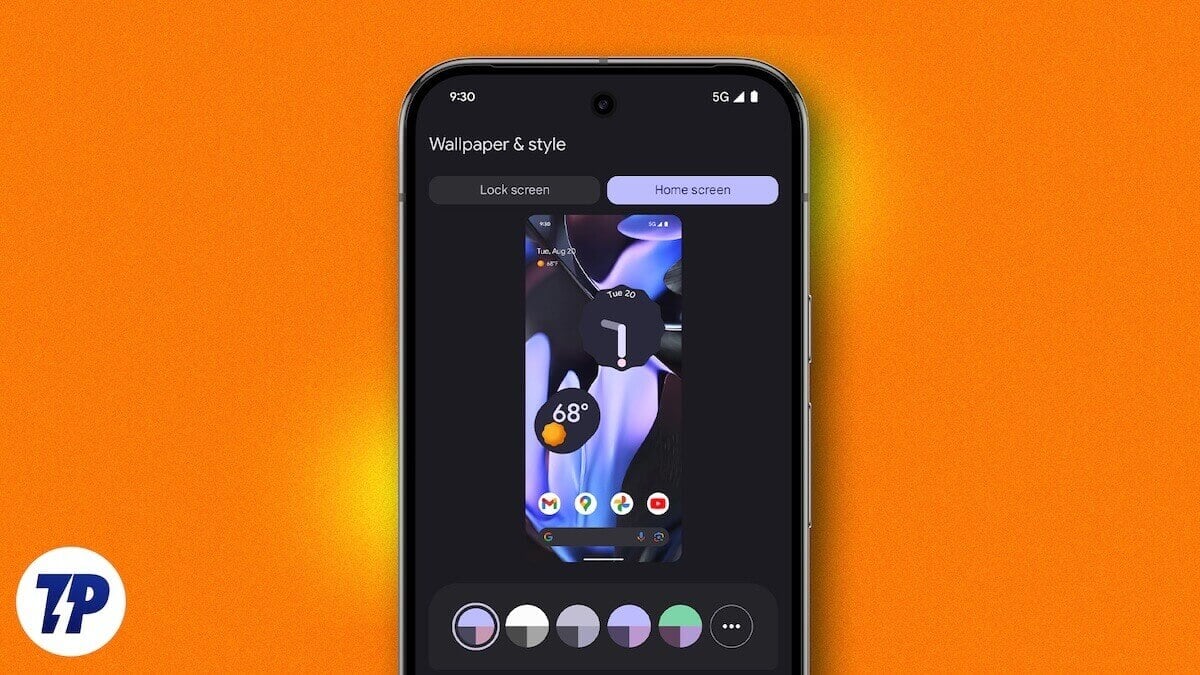
Mehrere Hintergrundbilder pro Android‑Startbildschirm

Apache Tomcat Monitoring: Counter & Ereignisregeln

Clickjacking: erkennen und verhindern
